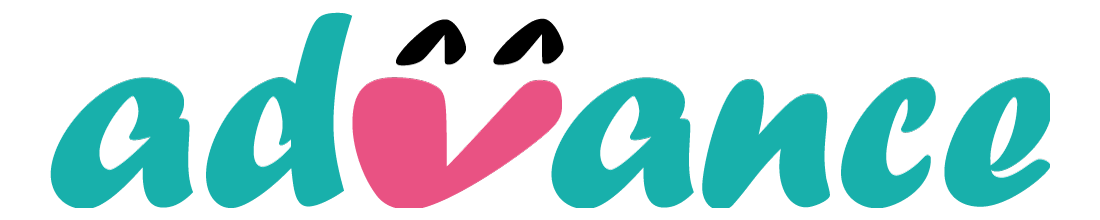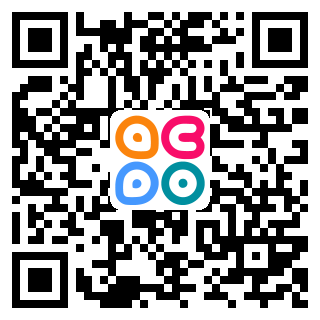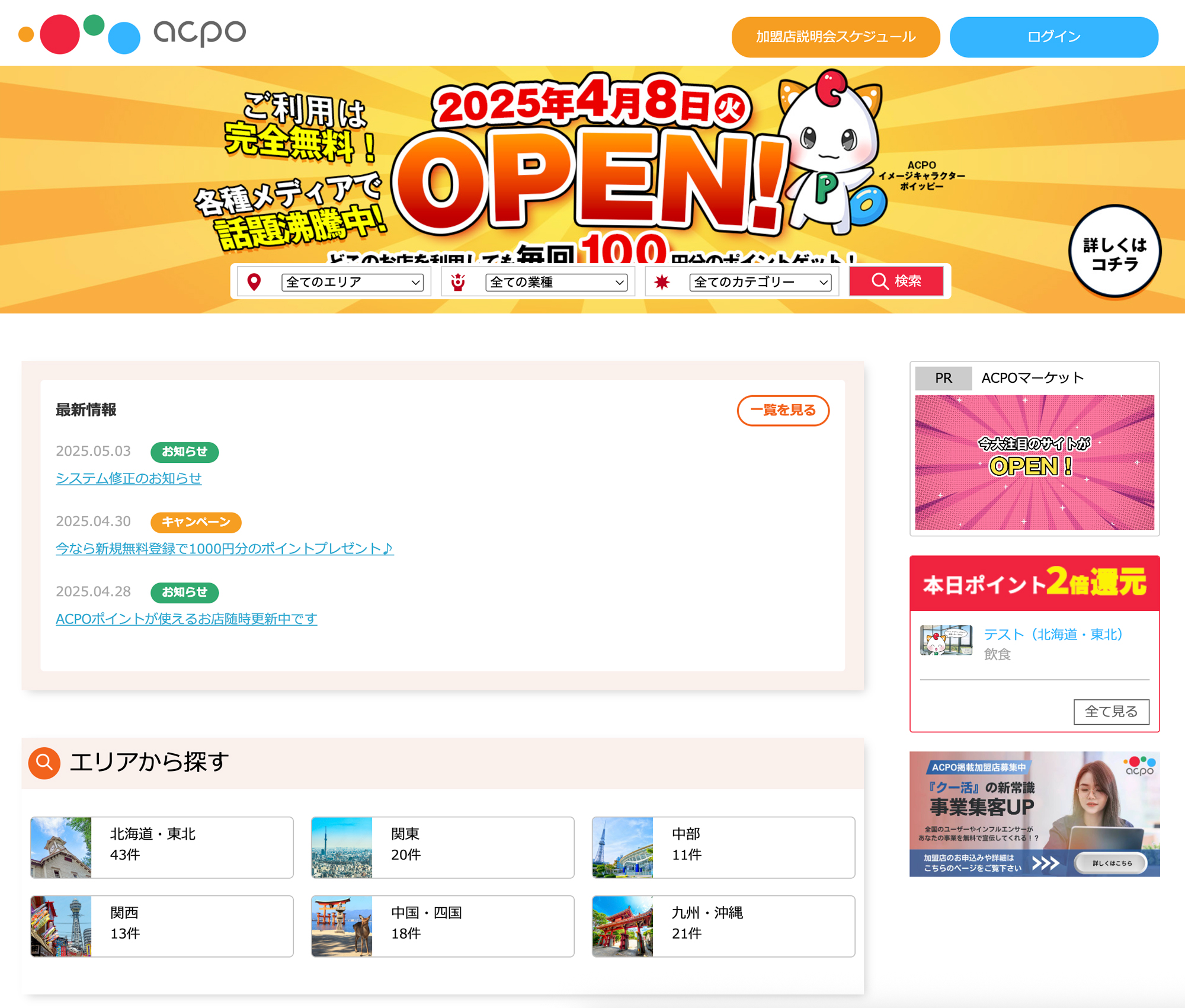
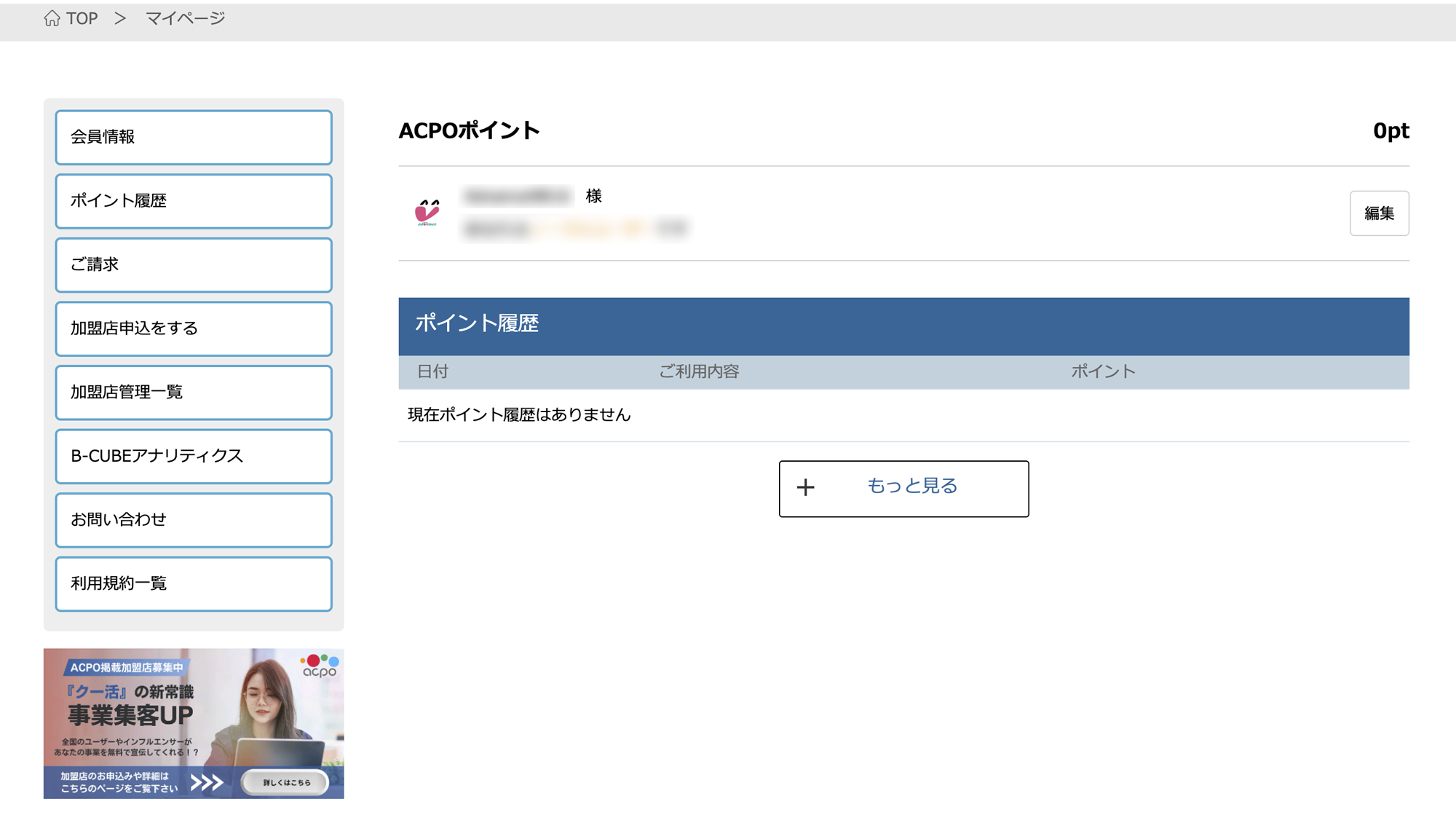
Step2
右サイドバーの「加盟店管理一覧」ページにお進みください。
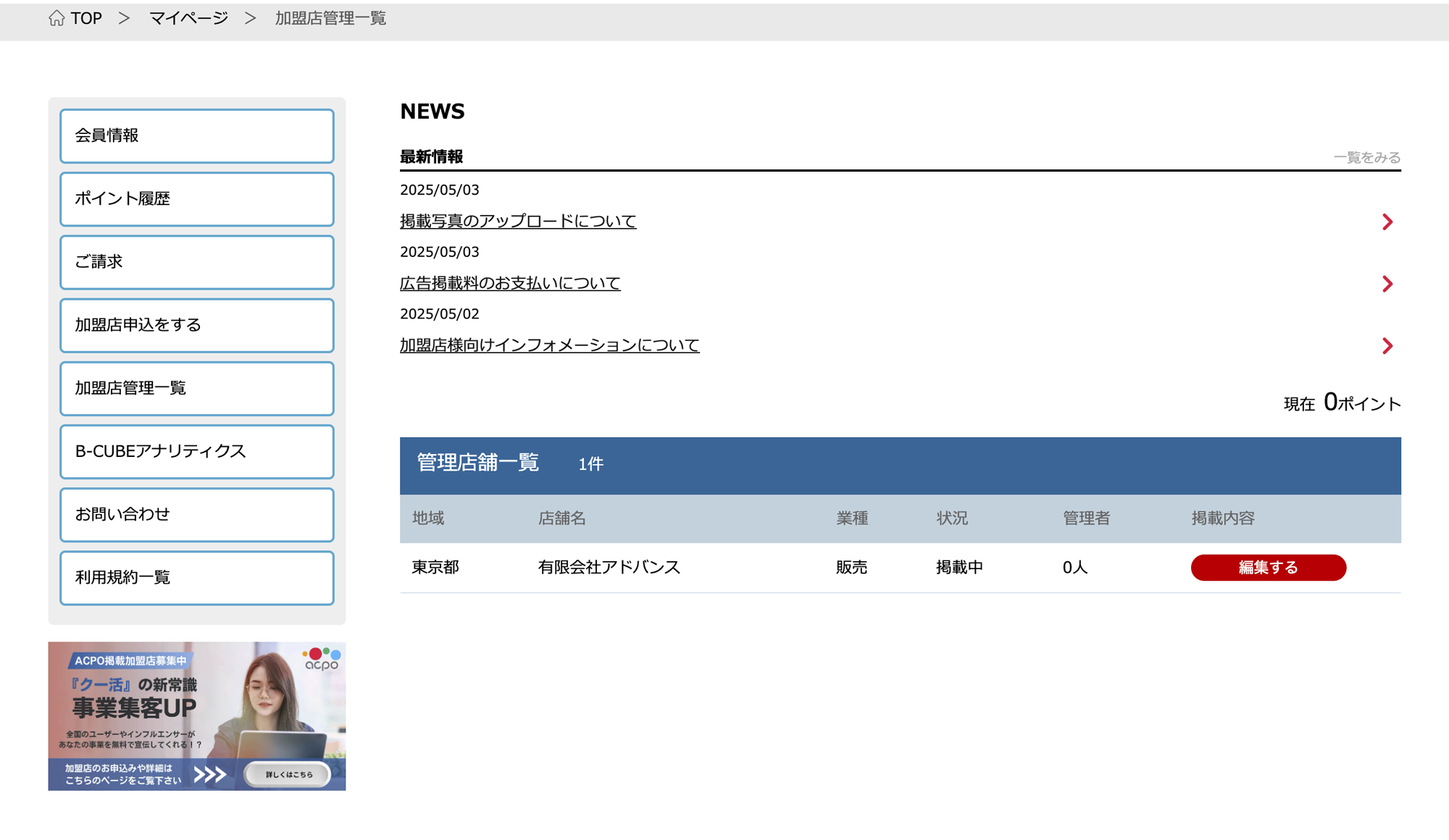
Step3
管理店舗一覧の赤ボタン「編集する」から編集ページへ移動。
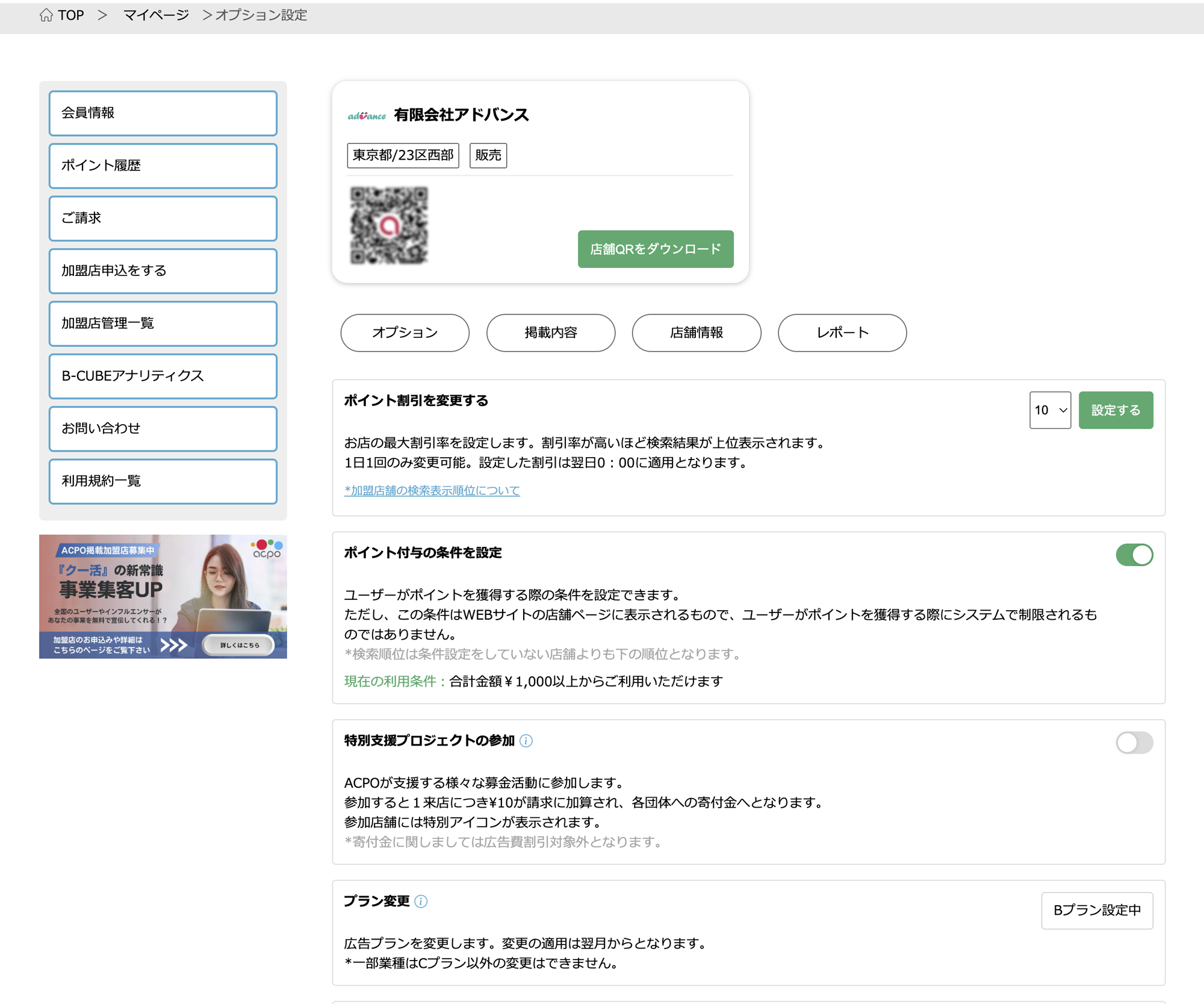
Step4
QRコードしたの「掲載内容」から掲載編集ページへ移動。
ポイントの割引率などを設定して掲載編集ページへ!!
後からでも編集できますよ^^
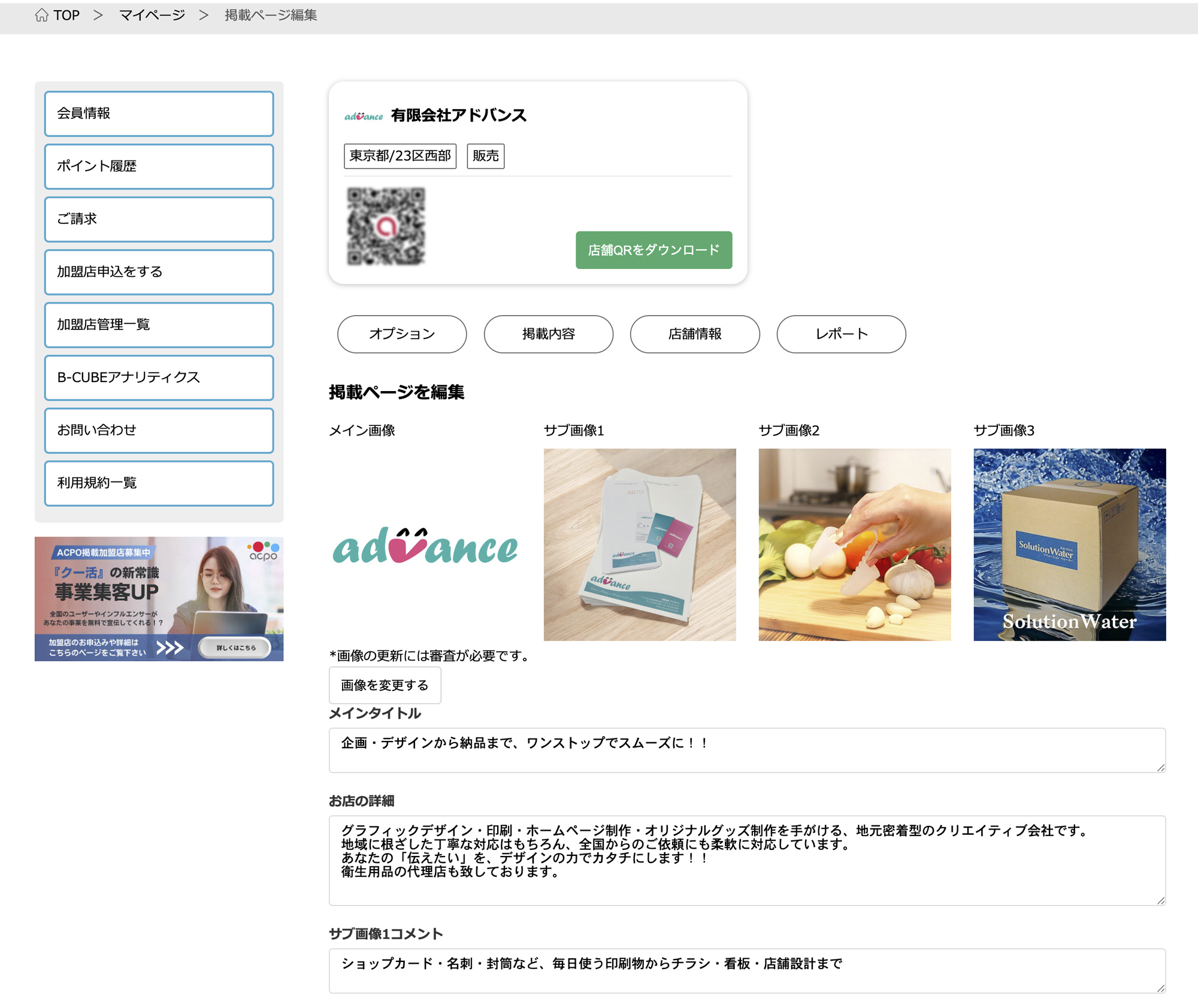
Step5
まずは掲載したい画像を4枚用意してください。
一番左はメインになるトップ画像になります。
メイン画像はお店の外装、内装などの紹介画像が良いでしょう!
サブ画像は商品などの紹介画像になります。
次の段階で紹介文などを入れられるので、紹介文に沿った画像が良いでしょう!!
メイン画像は正方形より少し横長、サブ画像は正方形がおすすめです^^
画像をアップするとACPO側で問題が無いか確認作業に入ります。
問題が無いと画像が反映される仕組みになっております。
完了または修正の連絡はメールで来ますので確認しましょう。
画像反映前に紹介文は保存出来ないので画像が反映されてから記入しましょう。
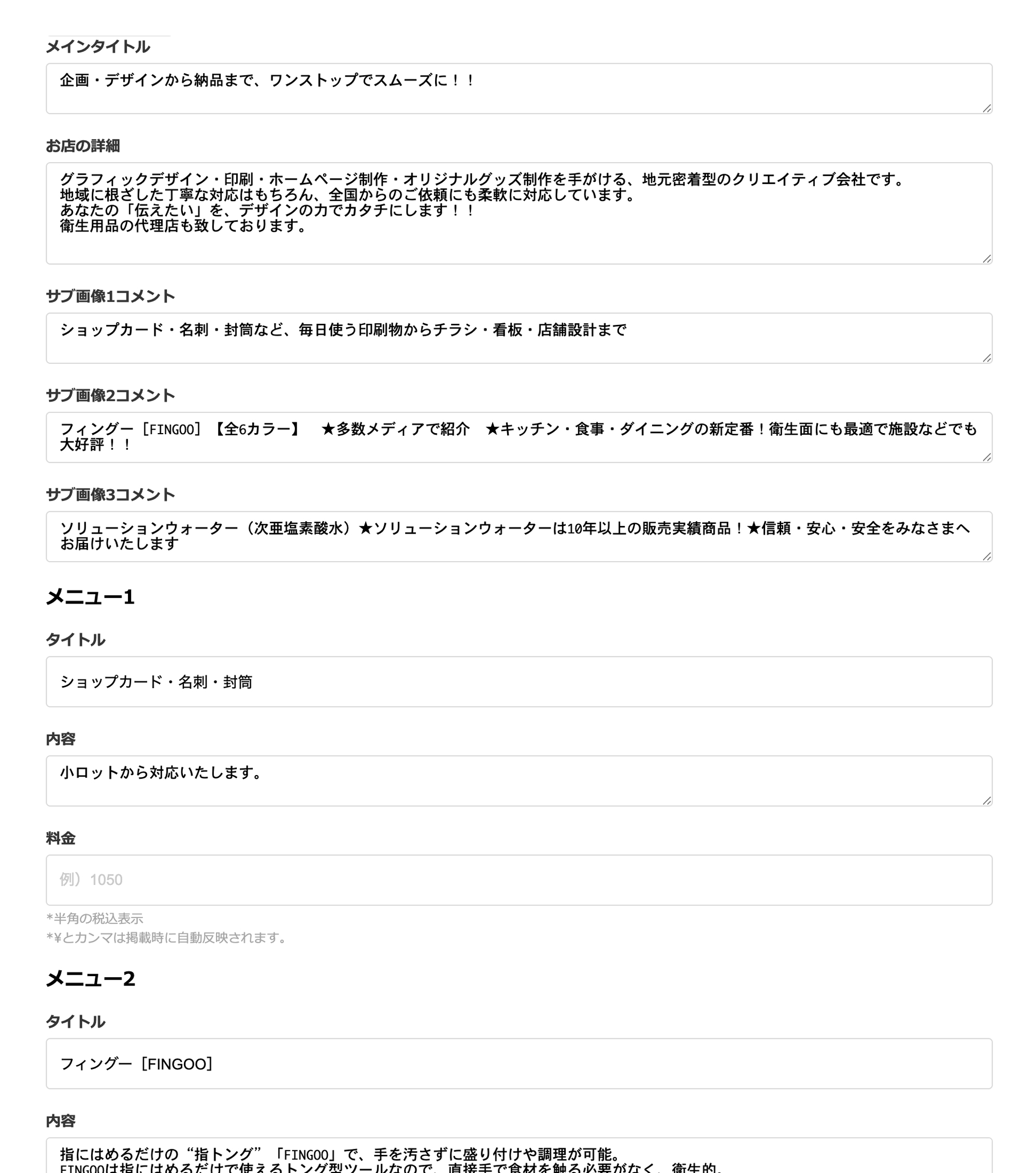
Step6
画像が反映されましたら紹介文を記入しましょう^^
紹介文記入で完了です!!
画像をアップするとACPO側で問題が無いか確認作業に入ります。
問題が無いと画像が反映される仕組みになっております。
完了または修正の連絡はメールで来ますので確認しましょう。
画像反映前に紹介文は保存出来ないので画像が反映されてから記入しましょう。
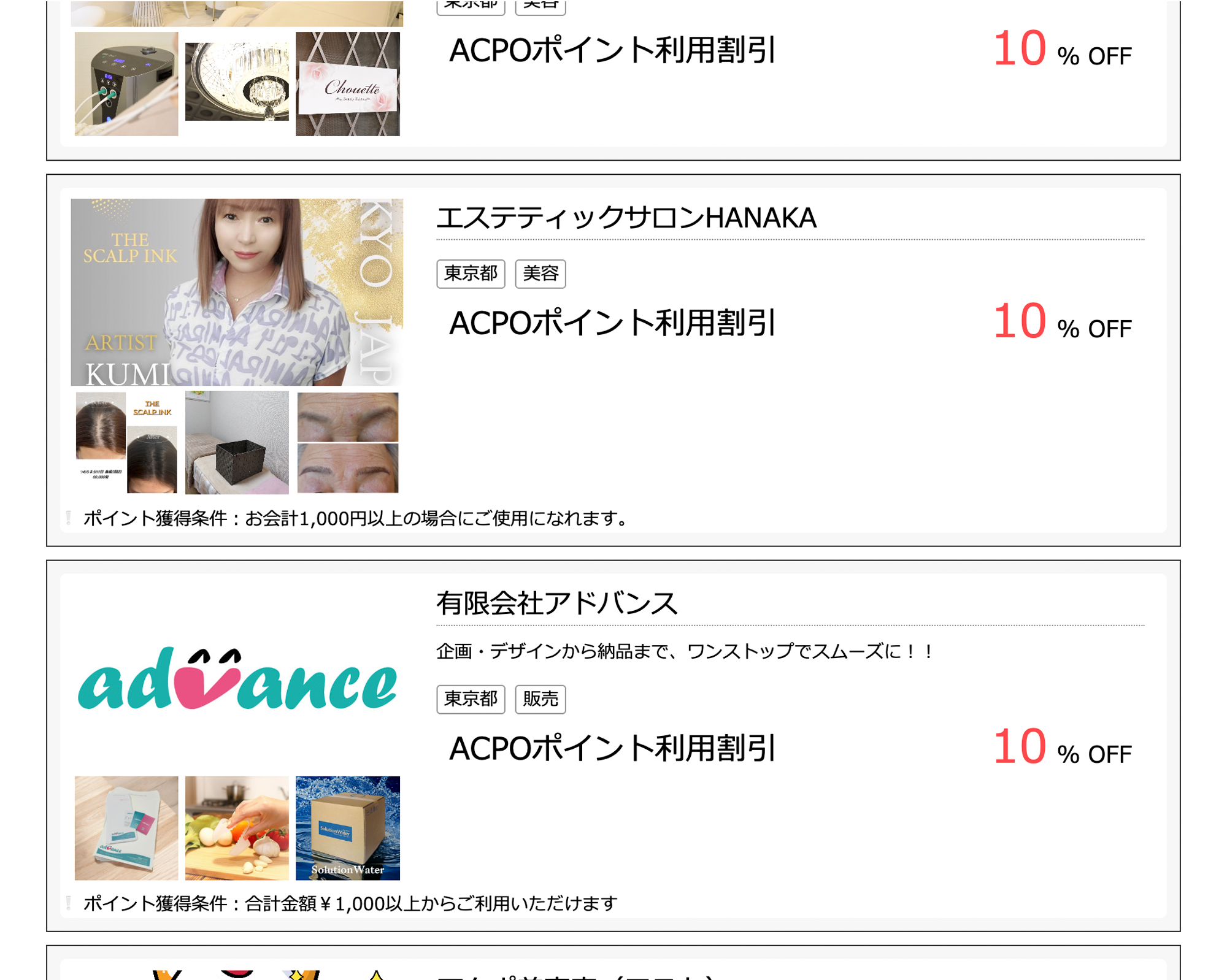
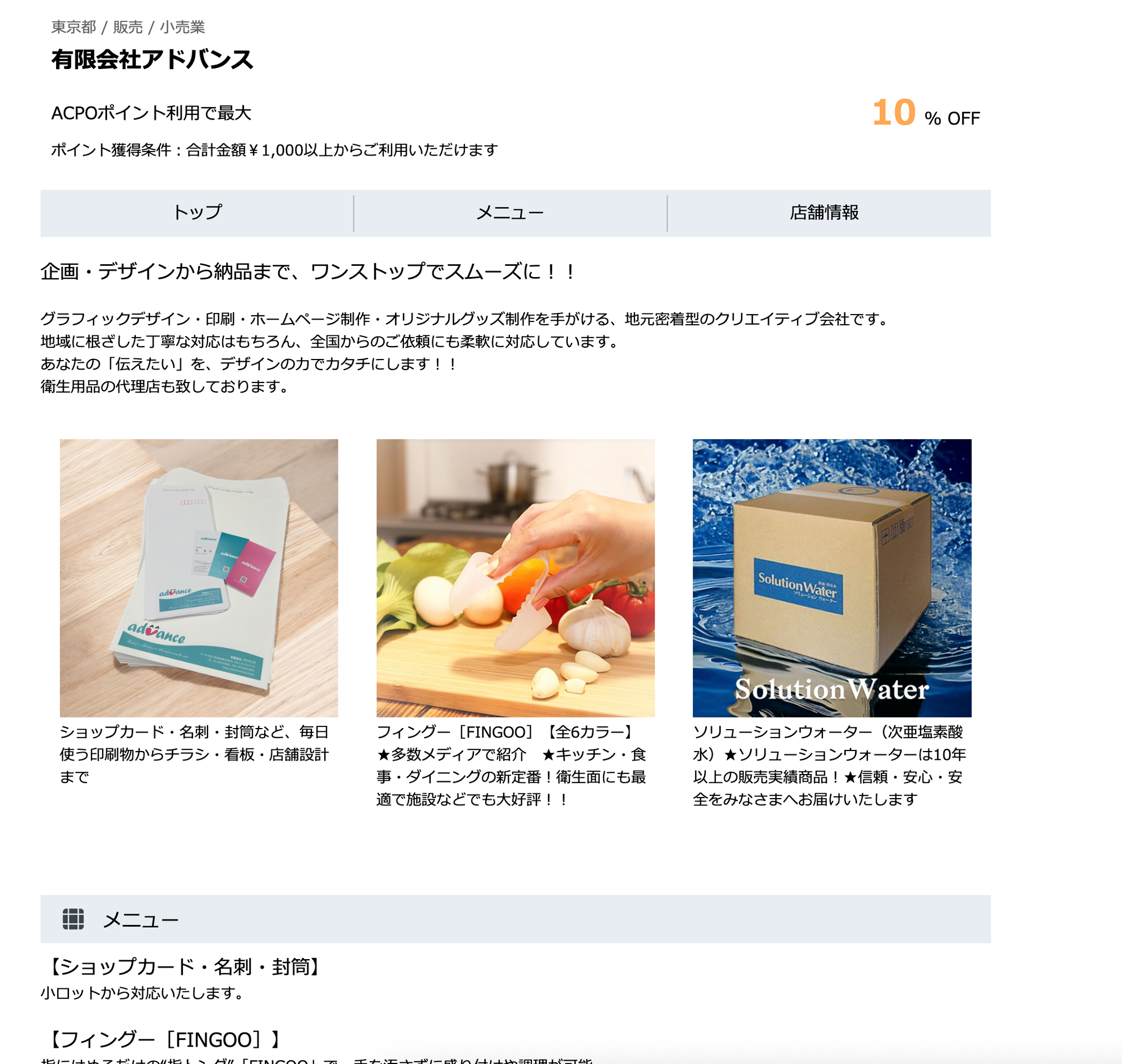
Step7
完了すると広告開始です!!